Windows 10 コンピューターが長時間シャットダウンした場合はどうすればよいですか?
- 王林オリジナル
- 2020-04-07 13:44:337635ブラウズ
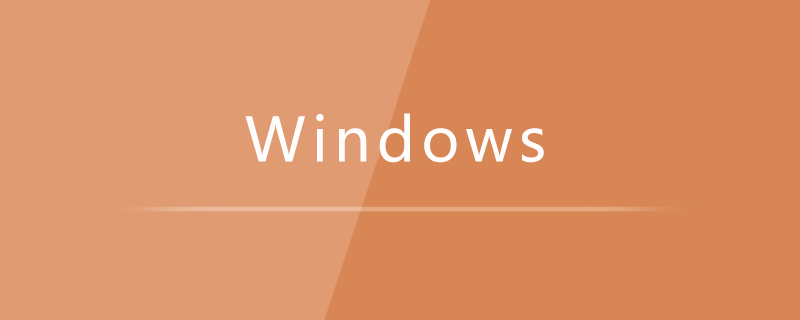
Windows 10 システムのデスクトップで、デスクトップの左下隅にある [スタート] ボタンを右クリックし、ポップアップ メニューの [ファイル名を指定して実行] メニュー項目を選択します。
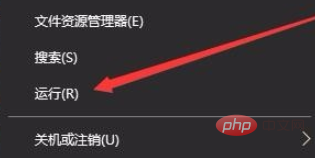
開いた Windows 10 の実行ウィンドウに gpedit.msc コマンドを入力し、[OK] ボタンをクリックします。
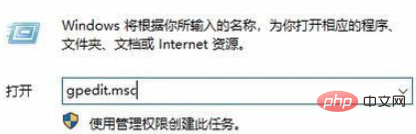
Windows 10 システムのローカル グループ ポリシー エディター ウィンドウが開くので、ウィンドウ内の [コンピューターの構成/管理用テンプレート/システム] メニュー項目をクリックします。
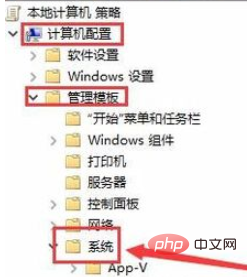
展開されたシステム メニューで [シャットダウン オプション] メニュー項目を見つけてクリックします。
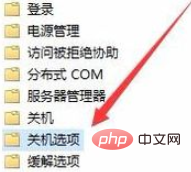
#右側のウィンドウで、「シャットダウンを防止またはキャンセルするアプリケーションの自動終了をオフにする」項目を見つけます。
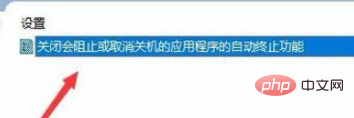
#上記の設定項目を右クリックし、ポップアップ メニューの「編集」メニュー項目を選択します。
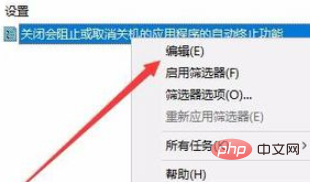
設定項目の編集画面が開くので、画面内の項目「有効」を選択し、「OK」ボタンをクリックします。このようにして、コンピューターが再度シャットダウンされると、Windows 10 システムは開いているアプリケーションまたはウィンドウを自動的に閉じ、システムのシャットダウンが大幅に高速化されます。
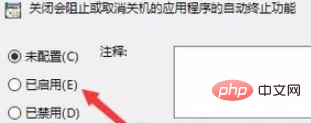
推奨される関連チュートリアル: Windows チュートリアル
以上がWindows 10 コンピューターが長時間シャットダウンした場合はどうすればよいですか?の詳細内容です。詳細については、PHP 中国語 Web サイトの他の関連記事を参照してください。
声明:
この記事の内容はネチズンが自主的に寄稿したものであり、著作権は原著者に帰属します。このサイトは、それに相当する法的責任を負いません。盗作または侵害の疑いのあるコンテンツを見つけた場合は、admin@php.cn までご連絡ください。

